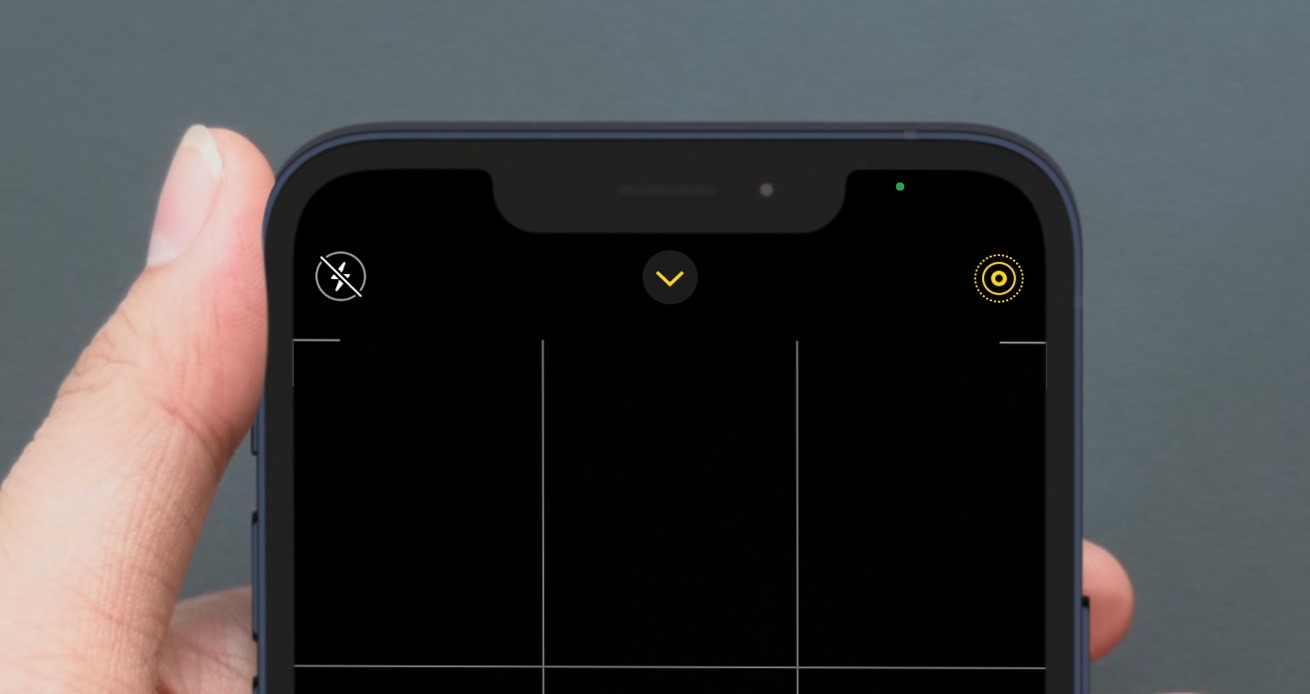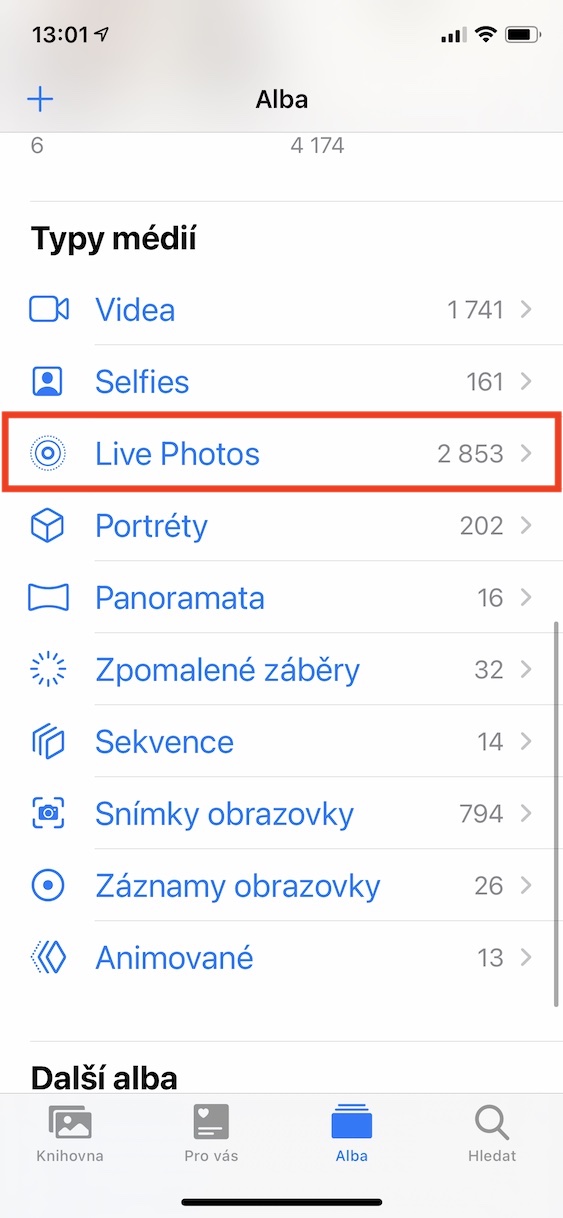लाइभ फोटोहरू हामीसँग साँच्चै लामो समयदेखि छन् - तिनीहरू पहिलो पटक 6 मा iPhone 2015s को आगमनसँगै देखा परेका थिए। त्यसबेलादेखि, तिनीहरू सबै Apple फोनहरूमा उपलब्ध छन् र अनगिन्ती प्रयोगकर्ताहरूले प्रयोग गरेका छन्। छोटकरीमा, यी विशेष तस्बिरहरू हुन्, जसको लागि तपाईंले निश्चित मेमोरीलाई धेरै राम्रो सम्झन सक्नुहुन्छ। यदि तपाईंले फोटो खिच्ने क्रममा लाइभ फोटो सक्रिय गर्नुभयो र शटर बटन थिच्नुभयो भने, शटर रिलिज अघि र पछिको छवि रेकर्ड हुन्छ। यसरी, क्लासिक फोटोबाट एउटा छोटो भिडियो बनाइन्छ, जुन तपाईंले फोटो एपमा फोटोमा आफ्नो औंला समातेर प्ले गर्न सक्नुहुन्छ। अर्कोतर्फ, लाइभ फोटोहरूले धेरै भण्डारण ठाउँ लिन्छ, जुन केहीको लागि समस्या हुन सक्छ।
यो हुन सक्छ तपाईंलाई चासो

कसरी आईफोनमा लाइभ फोटोबाट अडियो हटाउने
तपाईंले फोटोमा सटर बटन थिच्दा भिडियो रेकर्डिङको अतिरिक्त, अडियो पनि रेकर्ड हुन्छ। फोटो एपमा लाइभ फोटो प्ले गर्दा यो सुन्न सकिन्छ, तर तपाईले आईफोनको छेउमा रहेको स्विच प्रयोग गरेर साइलेन्ट मोड अन नगर्नु आवश्यक छ। केहि अवस्थामा, तथापि, ध्वनि पूर्णतया उपयुक्त नहुन सक्छ, उदाहरणका लागि जब तपाइँ कसैको अगाडि लाइभ फोटो प्ले गर्न वा साझेदारी गर्न प्रयास गर्दै हुनुहुन्छ। सौभाग्य देखि, ध्वनि हटाउन एक सरल विकल्प छ। प्रक्रिया निम्नानुसार छ:
- पहिले, तपाईंले आफ्नो iPhone मा नेटिभ एपमा जान आवश्यक छ फोटोहरू।
- एकचोटि तपाईंले गर्नुभयो, तपाईं हुनुहुन्छ एक विशेष लाइभ फोटो खोज्नुहोस् र क्लिक गर्नुहोस्, जसलाई तपाईं म्युट गर्न चाहनुहुन्छ।
- अब, माथिल्लो दायाँ कुनामा, नामको साथ बटनमा क्लिक गर्नुहोस् सम्पादन गर्नुहोस्।
- यसले तपाईंलाई फोटो सम्पादन मोडमा राख्नेछ। तल ट्याप गर्नुहोस् लाइभ फोटो आइकन।
- यहाँ तपाईंले शीर्ष बायाँमा ट्याप गर्न आवश्यक छ पहेंलो स्पिकर आइकन।
- ट्याप गरेपछि स्पिकर आइकन क्रस आउट हुन्छ, जसको अर्थ मौन हुन्छ।
- अन्तमा, ट्याप गरेर लाइभ फोटो बचत गर्नुहोस् सकियो तल दायाँ।
यसरी, माथि उल्लिखित तरिकामा कुनै पनि लाइभ फोटोको लागि ध्वनि निष्क्रिय गर्न सकिन्छ। यदि तपाइँ यसलाई पुन: सक्रिय गर्न चाहनुहुन्छ भने, केवल माथिको प्रक्रिया दोहोर्याउनुहोस् - केवल क्रस-आउट स्पिकर आइकनमा ट्याप गर्नुहोस्, जुन त्यसपछि पहेंलो स्पिकर आइकनमा परिवर्तन हुनेछ। लाइभ फोटोहरू सक्रिय गर्ने (de) को रूपमा, क्यामेरा अनुप्रयोगमा जानुहोस्, जहाँ माथिल्लो भागमा लाइभ फोटो आइकनमा क्लिक गर्नुहोस्। यदि आइकन पहेंलो छ भने, लाइभ फोटोहरू सक्रिय छन्। यदि तपाईं आफ्नो iPhone मा फोटोहरूमा लाइभ फोटोहरू मात्र हेर्न चाहनुहुन्छ भने, केवल एल्बम खण्डमा जानुहोस्, मिडिया प्रकारहरू कोटिमा तल स्क्रोल गर्नुहोस्, र लाइभ फोटोहरू ट्याप गर्नुहोस्।